Word-та қарапайым кестелер жасау
Сабақтың тақырыбы: Microsoft office Word редакторында кесте құру.
Сабақтың мақсаты:
Білімділік: MS Word редакторында кесте ұғымымен танысу, кесте құру тәсілдерін және ұяшықтарды біріктіру, бөлуді үйрену.
Дамытушылық: Оқушылардың есте сақтау және зейіндік қабілеттерін дамыту пәнге деген қызығушылығын арттыру.
Тәрбиелілік: Уақытты тиімді пайдалануға, жүйелі ойлауға, ұқыптылыққа, шапшаңдыққа, компьютерлік сауаттылыққа тәрбиелеу.
Сабақтың типі: Жаңа оқу материалын игерту.
Сабақтың түрі: Интерактивті, саяхат сабақ.
Әдіс - тәсілдер: Сұрақ - жауап, түсіндіру, баяндау.
Сабақта қолданылатын
көрнекі құралдар: ДК, Microsoft Office Word 2010 бағдарламасы, Мультимедиялық тақтада дайындалған слайдтар, деңгейлік тапсырмалар, жұмыс дәптері, оқушылардың бағалау және эмоционалдық жағдайын анықтау парағы.
Сабақтың жоспары:
І. Ұйымдастыру кезеңі: ( 1 мин.)
а) оқушылармен сәлемдесу, түгендеу.
ә) сабақтың мақсаты мен шартын жариялау.
ІІ. Техника қауіпсіздігі ережесін қайталау. 2 (мин)
ІІІ. Үй тапсырмасын тексеру. (10 мин)
1. Үйге берілген тапсырма бойынша өтілген тақырыпты оқып түсінігін айту және екі шумақ өлең шығарып келу.
2.“Келесі” ойыны (сұрақ – жауап)
ІҮ. Жаңа тақырып. (15 мин)
Ү. Практикалық жұмыс. (10 мин)
ҮІ. Сабақты бекіту (5 мин)
ҮІІ. Үйге тапсырма (1 мин)
ҮІІ. Бағалау. (1 мин)
Сабақтың өту барысы:
І. Ұйымдастыру кезеңі:
а) оқушылармен сәлемдесу, түгендеу.
ә) сабақтың мақсаты мен шартын жариялау.
Сәлеметсіңдер ме, балалар! Отырыңдар!
Психологиялық дайындық
- Көңіл - күйлеріңіз қалай?
- Керемет!(қолдарын көтереді)
- Сабаққа дайындықтарың қалай?
- Тамаша! (алақандарын шапалақтайды)
- Ендеше сабағымызды бастайық!
- О, о, о(бас бармағын көтереді)
Балалар бүгінгі көңіл күйлерің керемет екен, олай болса сабағымызға жақсы қатысып, өз үлестеріңді қосып отырсаңдар, сабағымыз өте қызықты көңілді өтуіне сенімдімін. Балалар біз өткен сабақта Microsoft атаның алты баласы жайлы айтып кеткен едім, сол алты баласының Word деген баласымен танысқан едік. Міне бүгін, сол Word деген баласының үйіне қонаққа барамыз. Ол үшін біз Microsoft атаның тапсырмаларын орындауымыз керек.
1 тапсырма. Microsoft атаның дауысы «Балалар сендер WORD ауылына баратын болсаңдар әр түрлі көпірлер тапсырмаларын орындауларың керек, сонда ғана WORD - тың ауылына жетесіңдер. Алдымен қауіпсіздік ережелерін білесіңдер ме? Егер білсеңдер айтыңдар, сонда ғана мен сендерге жол көрсетіп жіберемін».
1. Қане балалар, атаның тапсырмасын орындап жіберейікші, бізге жол көрсетіп жіберсін. Қауіпсіздік техника ережесін айтып шығамыз. Әрқайсысың бір ережеден айтып кетесіңдер, қайталанбауы тиіс.
Сонымен, бастаймыз.
ІІ. Техника қауіпсіздігі ережесін қайталау.
Жауап жоспарының үлгісі:
1. Мұғалімнің рұқсатынсыз сыныпқа кіруге болмайды.
2. Тағайындалған орынға отыру керек.
3. ДК - дің мониторын қолмен ұстауға тыйым салынады.
4. Компьютерде жұмыс істеу тек мұғалімнің рұқсатымен
5. ДК - ді өздігіңмен жөндеуге болмайды.
6. ДК бұзылған жағдайда жұмысты тоқтату керек.
7. Экраннан арақашықтық кем дегенде 60 – 70 см отыру керек және т. с. с.
- Жарайсыңдар!
Үйге берілген Word мәтіндік редакторы жайлы тапсырманы оқып келген оқушылардан түсініктерін сұраймын.
- Балалар мен сендерге үйге не тапсырма беріп едім. Өтілген тақырыпты еске түсіріп алайық, сонан соң жолға шығамыз. Қане кім оқып келді.
- Өте жақсы. Оқып қайталап келген оқушыларды бағалап компьютерлерді сыйға тартамын.
- Балалар, міне Word ауылда көрініп тұрыпты, бірақ алдымызда өзен тұр. Өзеннен өту үшін алдымызда «Білім» көпірдің тапсырмасын орындап жіберейік.
- «Балалар, менің тапсырмам «Келесі» деп аталады. Word мәтіндік редакторы жайлы сұрақтарға жауап берсеңдер көпірден өткіземін. Сұрақ бірінші партадағы оқушыдан бастап қойылады, егер жауабын білмесе, келесі дейді, сол кезде келесі оқушы орнынан тұрып жауап береді.
- Балалар, сұрақтарға дұрыс жауап беруге тырысып көрейік.
Деңгейлік сұрақтарға жауап беріледі.
1 - деңгейлік сұрақтар
1. WORD мәтіндік редакторы қалай іске қосылады?
а) пуск – программы – Microsoft Word
2. WORD мәтіндік редакторы қандай мәселелерді шешуге арналған?
а) мәтіндік құжаттармен жұмыс жасауға
3. WORD мәтіндік редакторын жабу үшін:
а) файл - закрыть
4. WORD редакторында қалып - күй қатары терезенің қай маңында орналасқан.
ә) терезенің төменгі жағында
5. Құжатты жабу үшін қолданатын команда
б) Файл - Жабу
6. WORD құжатын сақтау командасы
б) Файл -... деп сақтау
7. Меңзердің сол жағындағы символдарды жою командасы.
б) BACKSPACE
8. MS Word стандарт тақтасының орналасуы:
А) аспаптар панелінде
9. MS Word программасының терезесінің құрылымы:
С) тақырып жолы, меню жолы, аспаптар панелі, пішімдеу панелі, т. б.
10. Мәтінді туралаудың түрлері:
А) сол жақ, ортасы, оң жақ, ені бойынша туралау*
11. Жол аралық интервалдың қызметі?
А) арақашықтықты пунктпен көрсетуге мүмкіндік береді.*
12. MS Word - та мәтінді әсерлеп жазу командасы
А) Формат – Қаріп – Әсерлеу.*
13. MS Word программасында беттің параметрін қалай орнатамыз?
А) Файл – Беттің параметрлері – Бағдарлау – кітаптық, альбомдық.*
14. MS Word программасында беттің нөмерленуін қалай қоямыз?
А) Қою – Беттің нөмірлері – Орналасу – ОК*
15. Қандай мәтіндік редакторларды білесің?
Word, Word Pad. блокнот
16. MS Word WordPad программасының айырмашылығы неде?
А) Құрал - саймандарының көптігінде
17. Word мәтіндік редактордың файлдарының кеңейтпесі қалай жазылады?
А) мәтін. doc
18. MS Word суреттерді қалау кірістіреміз?
А) Вставка - рисунок - картинки суретті таңдап шертеміз
19. MS Word редакторында құжатты сақтаудың жолдарын ата.
А) Файл - сохранить, Х - шығу батырмасын - сақтау, пішімдеу қатарында - Сақтау белгісін басамыз,, CTRL+C батырмасын басамыз.
20. MS Word редакторының мүмкіншіліктерін ата?
А) Жаңа құжат ашу, сақтау, басып шығару, көшіру, суреттерді қою, бетті нөмірлеу
- Өте жақсы, жарайсыңдар. Барлық сұрақтарға ойдағыдай жауап бердіңдер. Бірақ, алдымызда «Сөзжұмбақ» көпірі тұр екен. Мұндағы тапсырма сөзжұмбақты шешу.
ІҮ. Жаңа сабақ
Балалар бәріміз тақтаға қарап көпірдің сөзжұмбағын шешіп көрейікші, егерде дұрыс шешсек Word ауылына жақындай түсеміз және бүгінгі өтілетін тақырыбымызды біліп аламыз.
1. Ақпаратты сақтауға арналған құрылғы.
2. Растрлық сурет элементі.
3. Зиянды программа
4. Компьютерлік құрылғы.
5. Электрондық машина
Жауабы «Кесте» жарайсыңдар, өте дұрыс. Word редакторының үйіне де келіп жеттік.
Ал енді жұмыс дәптерімізді ашамыз.
Бүгінгі күнді және сабақтың тақырыбын жазамыз. «Microsoft office Word редакторында кесте құру.
Сабақтың мақсаты:
Бұл сабақта сіздер кесте ұғымын, кесте құру әдістерін, сондай – ақ кестемен жұмыс түрлерін үйренулеріңіз керек. Мәтіндік редактормен жұмыс істеу барысында реттелген ақпаратты жиі қолданамыз. Осындай реттелген ықшам ақпаратты сақтаудың ең қолайлы тәсілі кестелер болып табылады.
«Ой қозғау» стратегиясы
Балалар не үшін бізге кесте жасау қажет болып қалды.?
Қандай қиын мәселелер туындап жатыр, қай жерлерде пайдаланамыз?
Кесте түріндегі қандай жазу, сызуларды білесіңдер? – оқушылардың ой - пікірі тыңдалады.
Бұл сұраққа біздер осы сабағымызда толықтай жауап беретін боламыз.
Біздің өмірімізде мәтінді біріктіру, безендіру немесе құжатты кесте түрінде даярлау жиі кездеседі. Оларға: мектеп журналдары, үлгерім табелі және сіздердің күнделік парақтарың, алдарыңыздағы бағалау парақшасы т. б. MS Word мәтіндік процессоры кесте құруды жеңілдетеді, ол өзіне бағандардың енін есептеу мәселелерін жүктейді.
Сонымен, Кесте – бұл жолдар мен бағандарда реттеліп берілген ақпарат. Жолдар мен бағандар қиылысып, ұяшық құрайды.
б
ұяшық а
ғ
а
ж о л д а р н
Кесте құрудың алгоритмі
1. Меню жолынан «Вставка» командасын таңдау.
2. «Таблица» батырмасын шерту.
3. «Вставить таблицу» диалогтық терезесінде бағанның және жолдың тиісті сандарын енгізу керек.
4. «ОК» батырмасын шерту.
Электронды оқулықпен жұмыс. SIN бағдарламасында кесте құру.
Кесте құрудың үш әдісі бар:
Мәтіндік редакторында кестелерді 3 түрлі әдіспен құруға болады.
1 - әдіс: Бос кестені орналастыру үшін меңзерді қажет жерге апарып
Қою – Кесте – Кесте қосу (Вставка – Таблица – Вставить таблицу) командасын орындау арқылы кесте құра аламыз. Экранда Кестені қою (Вставка таблицы) диалогтік терезесі пайда болады. Онда өзімізге қажет бағандар мен жолдар санын қоя аламыз. Мысалы: 5 баған, 2 жолдан тұратын кестені салайық.
2 - әдіс: Қою – Кесте – Кесте қосу (Вставка – Таблица – Вставить таблицу) батырмасын шерту арқылы кесте құра аламыз. Мұнда ашылған терезеде керекті ұяшық сандарын тышқанның сол жақ батырмасын басулы күйінде жылжыта отырып таңдаймыз. Мысалы: 6 баған, 3 жолдан тұратын кестені салайық.
3 - әдіс: Қою – Кесте – Кесте салу (Вставка – Таблица – Нарисовать таблицу) командасын орындау арқылы кестені қарындашты пайдаланып, қолдан сыза аламыз. Мысалы: 5 баған, 4 жолдан тұратын кестені салайық.
Міне, біздер кесте салуды үйрендік.
Енді, кестеміздің бірнеше ұяшығын бір ұяшыққа біріктіруді және бір ұяшықты бірнеше ұяшыққа бөлуді үйренейік.
Бірінші жағдайда ұяшықтарды белгілеп алып, Кесте – Ұяшықтарды біріктіру (Таблица – Объединить ячейки) командасын орындаймыз немесе Кесте және шекара (Таблицы и границы) тақтасындағы батырманы шертеміз.
Ал, екінші жағдайда Кесте – Ұяшықтарды бөлу (Таблица – Разбить ячейки) командасын орындаймыз немесе батырмасын шертеміз. Осы кезде Ұяшықтарды бөлу диалогтік терезесі ашылады. Онда бағандар мен жолдар саны мәндерін енгіземіз де, Ок батырмасын шертеміз.
Мысалы:
1. Соңғы кестеміздің бірінші жолындағы ұяшықтарды біріктірейік.
2. Осы жолды 4 баған, 2 жолға бөлейік.
Кестеге элементтер (жол, баған, ұяшық) қосу үшін кез келген ұяшыққа тышқан нұсқағышын апарып, оң жақ батырмасын шертіп, динамикалық мәзірді шақырамыз. Онда бағанның сол жағы, бағанның оң жағы, бір жол жоғары, бір жол төмен ұяшықтар пункттерінен керегін таңдаймыз.
Кесте элементтерін өшіру үшін оларды белгілеп, Макет – Өшіру командасын орындап, кесте, баған, жол, ұяшық пункттерінен керегін таңдаймыз немесе пернелер көмегімен немесе пернелер көмегімен орындалады.
Кестеге Добавить столбцы, Добавить строки, Добавить ячейки, Разбить ячейки, Разбить таблицу, Объединить ячейки, Удалить ячейки, Удалить столбцы, Удалить строки (бағандар мен жолдар қосуға, ұяшықтарды бөлу, біріктіру, жою) командаларын орындай отырып, кестені құруға және жоюға болады.
IV. Жаңа сабақты бекіту.
Балалар алдымызда «Кесте» көпірі шығып тұр. Оның да бізге қояр тапсырмасы бар екен, орындаймыз ба. Шешінген судан тайынбас деген, тәуекел тыңдап көрейікші.
- Балалар қош келдіңдер, маған кесте құруға көмектессеңдер мен сендерді өткізіп жіберемін.
- Жарайсыңдар, рахмет!
Ұлы ағартушы Ы. Алтынсарин: «Балаға айтып түсіргеннен гөрі, қолымен ұстап, көзімен көріп, мұрнымен иіскеп түсіндірген сабақ ұғымды» деген. Яғни бала теорияны меңгерумен қатар тәжірибе жүзінде де қалай жасау қажеттігін ұғынуы керек.
Ұлы педагог Конфуций: «Маған айтып берсең – ұмытып қаламын, көрсетсең – есте сақтаймын, өзіме жасатсаң - үйренемін» деген. Осындай ағартушыларымыздың қанатты сөздерін ұғына отырып, теориямызды практикамен ұштастырамыз.
Деңгейлік тапсырмаларды орындау.
I. Үлгерімі төмен оқушылармен жұмыс ( міндетті деңгей)
1) Қою – Кесте – Кесте қосу (Вставка – Таблица – Вставить таблицу) командасын орындау арқылы кесте құрыңыз;
2) Тапсырма: 3 оқушы туралы мәліметпен кестені толықтыру.
Р/с Оқушының аты жөні Математика Информатика
1 Тұрсынбек Нұрдаулет 4 4
2 Садыкова Айсұлу 3 4
II. Екпінді оқушылармен жұмыс (лайықты деңгей)
1) Қою – Кесте – Кесте қосу батырмасын шерту арқылы кесте құрыңыз;
2) Тапсырма: сабақ кестесін жазу.
Апта күндері
Дүйсенбі Сейсенбі Сәрсенбі Бейсенбі Жұма Сенбі
1
2
III. Дарынды оқушылармен жұмыс (жоғарғы деңгей)
1) Қою – Кесте – Кесте қосу (Вставка – Таблица – Вставить таблицу) командасын орындау арқылы кесте құрыңыз;
2) Тапсырма: Оқушының өз білімін бағалау парағы.
Оқушының аты - жөні Үй тапсырмасын сұрау
Тапсырмалар
Тест Деңгейлік тапсырмалар Жалпы ұпай
5 4 3 ұпай 5 4 3
Ой қозғау»
Тапсырмада жұмбақ берілген. Жұмбақтың жауабын үш тілде тақтадағы үлгі бойынша үш тілде (қазақ, орыс, ағылшын) кестеге толтырып отырады.
Үлгерімі төмен оқушымен жұмыс. Тапсырма орындатамын.
Тұрады ол жолдармен бағандардан,
Және тұрар ұяшықтар ағымынан.
Кәне ойланып көрейік ол не екен,
Баған менен жолдарды қиылыстырған. (кесте)
Кестенің бір негізгі элементі,
Көлденең ұяшық құру қызметі.
Ұяшық емес, баған емес ол не екен?
Кестенің негізгі болған қызметі. (жол)
Тіктөртбұрышқа ұқсайды,
Елемей кетуге болмайды.
Бағанменен жолдардың қиылысы,
Кестеде қай элементті құрайды. (ұяшық)
Сонымен, жұмысты аяқтаймыз. Практикалық жұмысты көрсетіп болғандар ұпайларын қояды. Жарайсыңдар, барлықтарың жұмысты дұрыс орындадыңдар. Балалр, енді сергіту сәтін орындап бір дем алып алайық.
Сергіту сәті.
Қол саусақтарына арналған жаттығулар
• Алақанды уқалау.
• Саусақтарды жұмып - ашу
• Білекті айналдыру
Көзге арналған жаттығулар
• Көзді бірнеше рет жыпылықтату.
• Көзіңмен ақырын оңға және солға 2 - 3 рет айналым жаса.
• Бастарыңды екі жаққа айналдыр
Енді балалар деніміз сау болсын, барлығымыз бірге билейік. (Қара жорға биі)
Кімнің сұрағы бар, қолдарыңды көтеріңдер.
Балалар, бізді соңғы «Сыйлық» көпірдің тапсырмасы күтіп тұр. Қане орындап жіберіп WORDтың үйіне барайық. Бізді күтіп отырған шығар.
- Балалар менің тапсырмам осы өтілген кесте тақырыбынан тест тапсырасыңдар. Егер жақсы ұпай жинасаңдар, сыйлыққа ие боласыңдар.
ҮІ. Сабақтың қорытындысы. Ой қорыту. ТЕСТ
Активстудия бағдарламасында бүгінгі өтілген сабақты қорыту үшін тест алынады. Оқушылардың тест бағаларын жазып аламын.
Сабақты пысықтау үшін тақырыпқа байланысты флипчарт тапсырмаларын орындатқызамын.
Оқушылардың тест жауаптарының ұпайларын жазып аламын.
V. «Сәйкестендіру» (Қорытындылау мақсатында)
1 Кестені дайындау үшін Кесте – Кесте қосу
2 Ұяшықтарды біріктіру үшін Кесте – Ұяшықтарды біріктіру
3 Кесте қай қатарда орналасқан? Меню қатарында
4 Ұяшық дегеніміз не? Бағандар мен жолдардың қиылысы
5 Кесте құрудың неше әдісі бар? 3 әдісі
6 Ұяшықтарды бөлу үшін Кесте – Ұяшықтарды бөлу
7 Кесте дегеніміз
Жолдар мен бағандарда реттеліп берілген ақпарат
1. Кесте элементтерін енгізу.
Сонымен, саяхат сабағымыз аяқтаймыз. Барлық көпірлерден жақсы өттік. WORD – қа көмектесіп тапсырмаларды орындадық, кесте құрдық. Жарайсыңдар, кімнің тақырып бойынша түсінбеген, я болмаса қызықтырған сұрақтары болса берсін.
VI. Оқушылардың білімін бағалау.
Бағалау парағына қарап, белсенді қатысқан оқушыларды бағалаймын.
VII. Үйге тапсырма.
1. Тақырыпты оқып, мазмұндау
2. Шығармашылық тапсырма: «Менің жанұям» тақырыбында кесте құрып келу.
Осымен біздің сабағымыз аяқталды. Сабаққа көңіл қойып тыңдағандарыңызға рахмет!
ҮІІІ. Бағалау.
Сабақтың мақсаты:
Білімділік: MS Word редакторында кесте ұғымымен танысу, кесте құру тәсілдерін және ұяшықтарды біріктіру, бөлуді үйрену.
Дамытушылық: Оқушылардың есте сақтау және зейіндік қабілеттерін дамыту пәнге деген қызығушылығын арттыру.
Тәрбиелілік: Уақытты тиімді пайдалануға, жүйелі ойлауға, ұқыптылыққа, шапшаңдыққа, компьютерлік сауаттылыққа тәрбиелеу.
Сабақтың типі: Жаңа оқу материалын игерту.
Сабақтың түрі: Интерактивті, саяхат сабақ.
Әдіс - тәсілдер: Сұрақ - жауап, түсіндіру, баяндау.
Сабақта қолданылатын
көрнекі құралдар: ДК, Microsoft Office Word 2010 бағдарламасы, Мультимедиялық тақтада дайындалған слайдтар, деңгейлік тапсырмалар, жұмыс дәптері, оқушылардың бағалау және эмоционалдық жағдайын анықтау парағы.
Сабақтың жоспары:
І. Ұйымдастыру кезеңі: ( 1 мин.)
а) оқушылармен сәлемдесу, түгендеу.
ә) сабақтың мақсаты мен шартын жариялау.
ІІ. Техника қауіпсіздігі ережесін қайталау. 2 (мин)
ІІІ. Үй тапсырмасын тексеру. (10 мин)
1. Үйге берілген тапсырма бойынша өтілген тақырыпты оқып түсінігін айту және екі шумақ өлең шығарып келу.
2.“Келесі” ойыны (сұрақ – жауап)
ІҮ. Жаңа тақырып. (15 мин)
Ү. Практикалық жұмыс. (10 мин)
ҮІ. Сабақты бекіту (5 мин)
ҮІІ. Үйге тапсырма (1 мин)
ҮІІ. Бағалау. (1 мин)
Сабақтың өту барысы:
І. Ұйымдастыру кезеңі:
а) оқушылармен сәлемдесу, түгендеу.
ә) сабақтың мақсаты мен шартын жариялау.
Сәлеметсіңдер ме, балалар! Отырыңдар!
Психологиялық дайындық
- Көңіл - күйлеріңіз қалай?
- Керемет!(қолдарын көтереді)
- Сабаққа дайындықтарың қалай?
- Тамаша! (алақандарын шапалақтайды)
- Ендеше сабағымызды бастайық!
- О, о, о(бас бармағын көтереді)
Балалар бүгінгі көңіл күйлерің керемет екен, олай болса сабағымызға жақсы қатысып, өз үлестеріңді қосып отырсаңдар, сабағымыз өте қызықты көңілді өтуіне сенімдімін. Балалар біз өткен сабақта Microsoft атаның алты баласы жайлы айтып кеткен едім, сол алты баласының Word деген баласымен танысқан едік. Міне бүгін, сол Word деген баласының үйіне қонаққа барамыз. Ол үшін біз Microsoft атаның тапсырмаларын орындауымыз керек.
1 тапсырма. Microsoft атаның дауысы «Балалар сендер WORD ауылына баратын болсаңдар әр түрлі көпірлер тапсырмаларын орындауларың керек, сонда ғана WORD - тың ауылына жетесіңдер. Алдымен қауіпсіздік ережелерін білесіңдер ме? Егер білсеңдер айтыңдар, сонда ғана мен сендерге жол көрсетіп жіберемін».
1. Қане балалар, атаның тапсырмасын орындап жіберейікші, бізге жол көрсетіп жіберсін. Қауіпсіздік техника ережесін айтып шығамыз. Әрқайсысың бір ережеден айтып кетесіңдер, қайталанбауы тиіс.
Сонымен, бастаймыз.
ІІ. Техника қауіпсіздігі ережесін қайталау.
Жауап жоспарының үлгісі:
1. Мұғалімнің рұқсатынсыз сыныпқа кіруге болмайды.
2. Тағайындалған орынға отыру керек.
3. ДК - дің мониторын қолмен ұстауға тыйым салынады.
4. Компьютерде жұмыс істеу тек мұғалімнің рұқсатымен
5. ДК - ді өздігіңмен жөндеуге болмайды.
6. ДК бұзылған жағдайда жұмысты тоқтату керек.
7. Экраннан арақашықтық кем дегенде 60 – 70 см отыру керек және т. с. с.
- Жарайсыңдар!
Үйге берілген Word мәтіндік редакторы жайлы тапсырманы оқып келген оқушылардан түсініктерін сұраймын.
- Балалар мен сендерге үйге не тапсырма беріп едім. Өтілген тақырыпты еске түсіріп алайық, сонан соң жолға шығамыз. Қане кім оқып келді.
- Өте жақсы. Оқып қайталап келген оқушыларды бағалап компьютерлерді сыйға тартамын.
- Балалар, міне Word ауылда көрініп тұрыпты, бірақ алдымызда өзен тұр. Өзеннен өту үшін алдымызда «Білім» көпірдің тапсырмасын орындап жіберейік.
- «Балалар, менің тапсырмам «Келесі» деп аталады. Word мәтіндік редакторы жайлы сұрақтарға жауап берсеңдер көпірден өткіземін. Сұрақ бірінші партадағы оқушыдан бастап қойылады, егер жауабын білмесе, келесі дейді, сол кезде келесі оқушы орнынан тұрып жауап береді.
- Балалар, сұрақтарға дұрыс жауап беруге тырысып көрейік.
Деңгейлік сұрақтарға жауап беріледі.
1 - деңгейлік сұрақтар
1. WORD мәтіндік редакторы қалай іске қосылады?
а) пуск – программы – Microsoft Word
2. WORD мәтіндік редакторы қандай мәселелерді шешуге арналған?
а) мәтіндік құжаттармен жұмыс жасауға
3. WORD мәтіндік редакторын жабу үшін:
а) файл - закрыть
4. WORD редакторында қалып - күй қатары терезенің қай маңында орналасқан.
ә) терезенің төменгі жағында
5. Құжатты жабу үшін қолданатын команда
б) Файл - Жабу
6. WORD құжатын сақтау командасы
б) Файл -... деп сақтау
7. Меңзердің сол жағындағы символдарды жою командасы.
б) BACKSPACE
8. MS Word стандарт тақтасының орналасуы:
А) аспаптар панелінде
9. MS Word программасының терезесінің құрылымы:
С) тақырып жолы, меню жолы, аспаптар панелі, пішімдеу панелі, т. б.
10. Мәтінді туралаудың түрлері:
А) сол жақ, ортасы, оң жақ, ені бойынша туралау*
11. Жол аралық интервалдың қызметі?
А) арақашықтықты пунктпен көрсетуге мүмкіндік береді.*
12. MS Word - та мәтінді әсерлеп жазу командасы
А) Формат – Қаріп – Әсерлеу.*
13. MS Word программасында беттің параметрін қалай орнатамыз?
А) Файл – Беттің параметрлері – Бағдарлау – кітаптық, альбомдық.*
14. MS Word программасында беттің нөмерленуін қалай қоямыз?
А) Қою – Беттің нөмірлері – Орналасу – ОК*
15. Қандай мәтіндік редакторларды білесің?
Word, Word Pad. блокнот
16. MS Word WordPad программасының айырмашылығы неде?
А) Құрал - саймандарының көптігінде
17. Word мәтіндік редактордың файлдарының кеңейтпесі қалай жазылады?
А) мәтін. doc
18. MS Word суреттерді қалау кірістіреміз?
А) Вставка - рисунок - картинки суретті таңдап шертеміз
19. MS Word редакторында құжатты сақтаудың жолдарын ата.
А) Файл - сохранить, Х - шығу батырмасын - сақтау, пішімдеу қатарында - Сақтау белгісін басамыз,, CTRL+C батырмасын басамыз.
20. MS Word редакторының мүмкіншіліктерін ата?
А) Жаңа құжат ашу, сақтау, басып шығару, көшіру, суреттерді қою, бетті нөмірлеу
- Өте жақсы, жарайсыңдар. Барлық сұрақтарға ойдағыдай жауап бердіңдер. Бірақ, алдымызда «Сөзжұмбақ» көпірі тұр екен. Мұндағы тапсырма сөзжұмбақты шешу.
ІҮ. Жаңа сабақ
Балалар бәріміз тақтаға қарап көпірдің сөзжұмбағын шешіп көрейікші, егерде дұрыс шешсек Word ауылына жақындай түсеміз және бүгінгі өтілетін тақырыбымызды біліп аламыз.
1. Ақпаратты сақтауға арналған құрылғы.
2. Растрлық сурет элементі.
3. Зиянды программа
4. Компьютерлік құрылғы.
5. Электрондық машина
Жауабы «Кесте» жарайсыңдар, өте дұрыс. Word редакторының үйіне де келіп жеттік.
Ал енді жұмыс дәптерімізді ашамыз.
Бүгінгі күнді және сабақтың тақырыбын жазамыз. «Microsoft office Word редакторында кесте құру.
Сабақтың мақсаты:
Бұл сабақта сіздер кесте ұғымын, кесте құру әдістерін, сондай – ақ кестемен жұмыс түрлерін үйренулеріңіз керек. Мәтіндік редактормен жұмыс істеу барысында реттелген ақпаратты жиі қолданамыз. Осындай реттелген ықшам ақпаратты сақтаудың ең қолайлы тәсілі кестелер болып табылады.
«Ой қозғау» стратегиясы
Балалар не үшін бізге кесте жасау қажет болып қалды.?
Қандай қиын мәселелер туындап жатыр, қай жерлерде пайдаланамыз?
Кесте түріндегі қандай жазу, сызуларды білесіңдер? – оқушылардың ой - пікірі тыңдалады.
Бұл сұраққа біздер осы сабағымызда толықтай жауап беретін боламыз.
Біздің өмірімізде мәтінді біріктіру, безендіру немесе құжатты кесте түрінде даярлау жиі кездеседі. Оларға: мектеп журналдары, үлгерім табелі және сіздердің күнделік парақтарың, алдарыңыздағы бағалау парақшасы т. б. MS Word мәтіндік процессоры кесте құруды жеңілдетеді, ол өзіне бағандардың енін есептеу мәселелерін жүктейді.
Сонымен, Кесте – бұл жолдар мен бағандарда реттеліп берілген ақпарат. Жолдар мен бағандар қиылысып, ұяшық құрайды.
б
ұяшық а
ғ
а
ж о л д а р н
Кесте құрудың алгоритмі
1. Меню жолынан «Вставка» командасын таңдау.
2. «Таблица» батырмасын шерту.
3. «Вставить таблицу» диалогтық терезесінде бағанның және жолдың тиісті сандарын енгізу керек.
4. «ОК» батырмасын шерту.
Электронды оқулықпен жұмыс. SIN бағдарламасында кесте құру.
Кесте құрудың үш әдісі бар:
Мәтіндік редакторында кестелерді 3 түрлі әдіспен құруға болады.
1 - әдіс: Бос кестені орналастыру үшін меңзерді қажет жерге апарып
Қою – Кесте – Кесте қосу (Вставка – Таблица – Вставить таблицу) командасын орындау арқылы кесте құра аламыз. Экранда Кестені қою (Вставка таблицы) диалогтік терезесі пайда болады. Онда өзімізге қажет бағандар мен жолдар санын қоя аламыз. Мысалы: 5 баған, 2 жолдан тұратын кестені салайық.
2 - әдіс: Қою – Кесте – Кесте қосу (Вставка – Таблица – Вставить таблицу) батырмасын шерту арқылы кесте құра аламыз. Мұнда ашылған терезеде керекті ұяшық сандарын тышқанның сол жақ батырмасын басулы күйінде жылжыта отырып таңдаймыз. Мысалы: 6 баған, 3 жолдан тұратын кестені салайық.
3 - әдіс: Қою – Кесте – Кесте салу (Вставка – Таблица – Нарисовать таблицу) командасын орындау арқылы кестені қарындашты пайдаланып, қолдан сыза аламыз. Мысалы: 5 баған, 4 жолдан тұратын кестені салайық.
Міне, біздер кесте салуды үйрендік.
Енді, кестеміздің бірнеше ұяшығын бір ұяшыққа біріктіруді және бір ұяшықты бірнеше ұяшыққа бөлуді үйренейік.
Бірінші жағдайда ұяшықтарды белгілеп алып, Кесте – Ұяшықтарды біріктіру (Таблица – Объединить ячейки) командасын орындаймыз немесе Кесте және шекара (Таблицы и границы) тақтасындағы батырманы шертеміз.
Ал, екінші жағдайда Кесте – Ұяшықтарды бөлу (Таблица – Разбить ячейки) командасын орындаймыз немесе батырмасын шертеміз. Осы кезде Ұяшықтарды бөлу диалогтік терезесі ашылады. Онда бағандар мен жолдар саны мәндерін енгіземіз де, Ок батырмасын шертеміз.
Мысалы:
1. Соңғы кестеміздің бірінші жолындағы ұяшықтарды біріктірейік.
2. Осы жолды 4 баған, 2 жолға бөлейік.
Кестеге элементтер (жол, баған, ұяшық) қосу үшін кез келген ұяшыққа тышқан нұсқағышын апарып, оң жақ батырмасын шертіп, динамикалық мәзірді шақырамыз. Онда бағанның сол жағы, бағанның оң жағы, бір жол жоғары, бір жол төмен ұяшықтар пункттерінен керегін таңдаймыз.
Кесте элементтерін өшіру үшін оларды белгілеп, Макет – Өшіру командасын орындап, кесте, баған, жол, ұяшық пункттерінен керегін таңдаймыз немесе пернелер көмегімен немесе пернелер көмегімен орындалады.
Кестеге Добавить столбцы, Добавить строки, Добавить ячейки, Разбить ячейки, Разбить таблицу, Объединить ячейки, Удалить ячейки, Удалить столбцы, Удалить строки (бағандар мен жолдар қосуға, ұяшықтарды бөлу, біріктіру, жою) командаларын орындай отырып, кестені құруға және жоюға болады.
IV. Жаңа сабақты бекіту.
Балалар алдымызда «Кесте» көпірі шығып тұр. Оның да бізге қояр тапсырмасы бар екен, орындаймыз ба. Шешінген судан тайынбас деген, тәуекел тыңдап көрейікші.
- Балалар қош келдіңдер, маған кесте құруға көмектессеңдер мен сендерді өткізіп жіберемін.
- Жарайсыңдар, рахмет!
Ұлы ағартушы Ы. Алтынсарин: «Балаға айтып түсіргеннен гөрі, қолымен ұстап, көзімен көріп, мұрнымен иіскеп түсіндірген сабақ ұғымды» деген. Яғни бала теорияны меңгерумен қатар тәжірибе жүзінде де қалай жасау қажеттігін ұғынуы керек.
Ұлы педагог Конфуций: «Маған айтып берсең – ұмытып қаламын, көрсетсең – есте сақтаймын, өзіме жасатсаң - үйренемін» деген. Осындай ағартушыларымыздың қанатты сөздерін ұғына отырып, теориямызды практикамен ұштастырамыз.
Деңгейлік тапсырмаларды орындау.
I. Үлгерімі төмен оқушылармен жұмыс ( міндетті деңгей)
1) Қою – Кесте – Кесте қосу (Вставка – Таблица – Вставить таблицу) командасын орындау арқылы кесте құрыңыз;
2) Тапсырма: 3 оқушы туралы мәліметпен кестені толықтыру.
Р/с Оқушының аты жөні Математика Информатика
1 Тұрсынбек Нұрдаулет 4 4
2 Садыкова Айсұлу 3 4
II. Екпінді оқушылармен жұмыс (лайықты деңгей)
1) Қою – Кесте – Кесте қосу батырмасын шерту арқылы кесте құрыңыз;
2) Тапсырма: сабақ кестесін жазу.
Апта күндері
Дүйсенбі Сейсенбі Сәрсенбі Бейсенбі Жұма Сенбі
1
2
III. Дарынды оқушылармен жұмыс (жоғарғы деңгей)
1) Қою – Кесте – Кесте қосу (Вставка – Таблица – Вставить таблицу) командасын орындау арқылы кесте құрыңыз;
2) Тапсырма: Оқушының өз білімін бағалау парағы.
Оқушының аты - жөні Үй тапсырмасын сұрау
Тапсырмалар
Тест Деңгейлік тапсырмалар Жалпы ұпай
5 4 3 ұпай 5 4 3
Ой қозғау»
Тапсырмада жұмбақ берілген. Жұмбақтың жауабын үш тілде тақтадағы үлгі бойынша үш тілде (қазақ, орыс, ағылшын) кестеге толтырып отырады.
Үлгерімі төмен оқушымен жұмыс. Тапсырма орындатамын.
Тұрады ол жолдармен бағандардан,
Және тұрар ұяшықтар ағымынан.
Кәне ойланып көрейік ол не екен,
Баған менен жолдарды қиылыстырған. (кесте)
Кестенің бір негізгі элементі,
Көлденең ұяшық құру қызметі.
Ұяшық емес, баған емес ол не екен?
Кестенің негізгі болған қызметі. (жол)
Тіктөртбұрышқа ұқсайды,
Елемей кетуге болмайды.
Бағанменен жолдардың қиылысы,
Кестеде қай элементті құрайды. (ұяшық)
Сонымен, жұмысты аяқтаймыз. Практикалық жұмысты көрсетіп болғандар ұпайларын қояды. Жарайсыңдар, барлықтарың жұмысты дұрыс орындадыңдар. Балалр, енді сергіту сәтін орындап бір дем алып алайық.
Сергіту сәті.
Қол саусақтарына арналған жаттығулар
• Алақанды уқалау.
• Саусақтарды жұмып - ашу
• Білекті айналдыру
Көзге арналған жаттығулар
• Көзді бірнеше рет жыпылықтату.
• Көзіңмен ақырын оңға және солға 2 - 3 рет айналым жаса.
• Бастарыңды екі жаққа айналдыр
Енді балалар деніміз сау болсын, барлығымыз бірге билейік. (Қара жорға биі)
Кімнің сұрағы бар, қолдарыңды көтеріңдер.
Балалар, бізді соңғы «Сыйлық» көпірдің тапсырмасы күтіп тұр. Қане орындап жіберіп WORDтың үйіне барайық. Бізді күтіп отырған шығар.
- Балалар менің тапсырмам осы өтілген кесте тақырыбынан тест тапсырасыңдар. Егер жақсы ұпай жинасаңдар, сыйлыққа ие боласыңдар.
ҮІ. Сабақтың қорытындысы. Ой қорыту. ТЕСТ
Активстудия бағдарламасында бүгінгі өтілген сабақты қорыту үшін тест алынады. Оқушылардың тест бағаларын жазып аламын.
Сабақты пысықтау үшін тақырыпқа байланысты флипчарт тапсырмаларын орындатқызамын.
Оқушылардың тест жауаптарының ұпайларын жазып аламын.
V. «Сәйкестендіру» (Қорытындылау мақсатында)
1 Кестені дайындау үшін Кесте – Кесте қосу
2 Ұяшықтарды біріктіру үшін Кесте – Ұяшықтарды біріктіру
3 Кесте қай қатарда орналасқан? Меню қатарында
4 Ұяшық дегеніміз не? Бағандар мен жолдардың қиылысы
5 Кесте құрудың неше әдісі бар? 3 әдісі
6 Ұяшықтарды бөлу үшін Кесте – Ұяшықтарды бөлу
7 Кесте дегеніміз
Жолдар мен бағандарда реттеліп берілген ақпарат
1. Кесте элементтерін енгізу.
Сонымен, саяхат сабағымыз аяқтаймыз. Барлық көпірлерден жақсы өттік. WORD – қа көмектесіп тапсырмаларды орындадық, кесте құрдық. Жарайсыңдар, кімнің тақырып бойынша түсінбеген, я болмаса қызықтырған сұрақтары болса берсін.
VI. Оқушылардың білімін бағалау.
Бағалау парағына қарап, белсенді қатысқан оқушыларды бағалаймын.
VII. Үйге тапсырма.
1. Тақырыпты оқып, мазмұндау
2. Шығармашылық тапсырма: «Менің жанұям» тақырыбында кесте құрып келу.
Осымен біздің сабағымыз аяқталды. Сабаққа көңіл қойып тыңдағандарыңызға рахмет!
ҮІІІ. Бағалау.